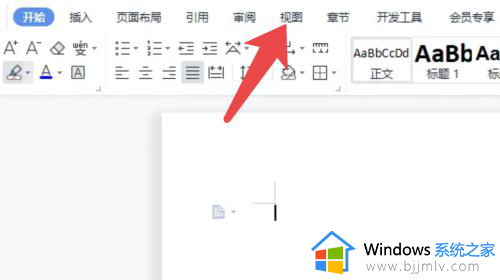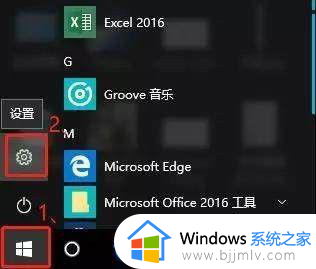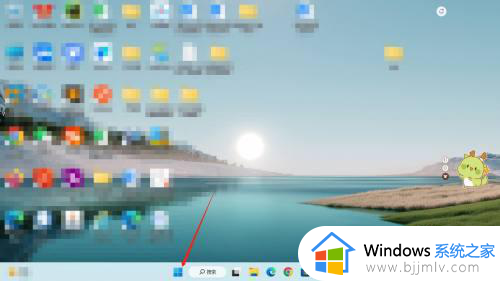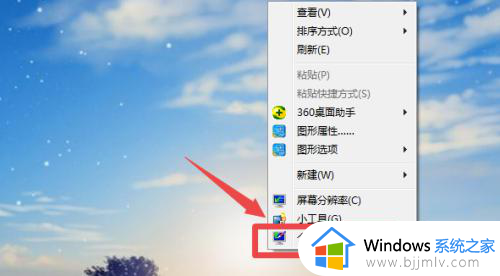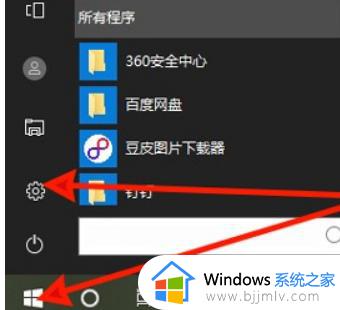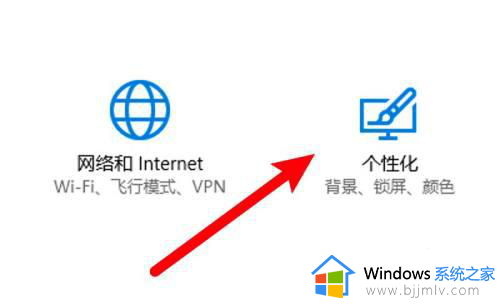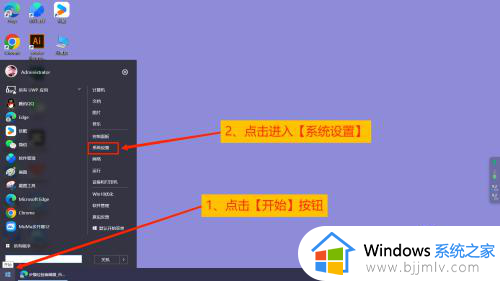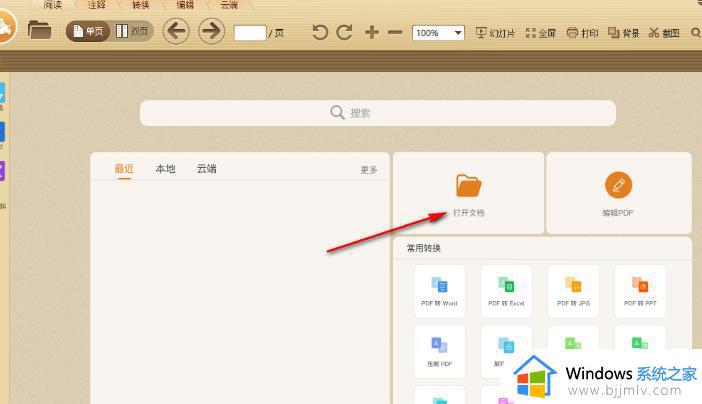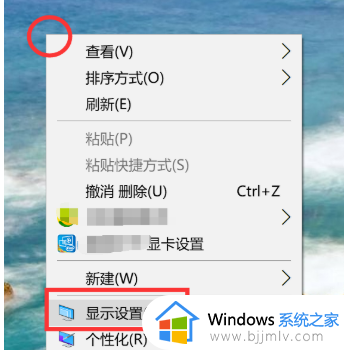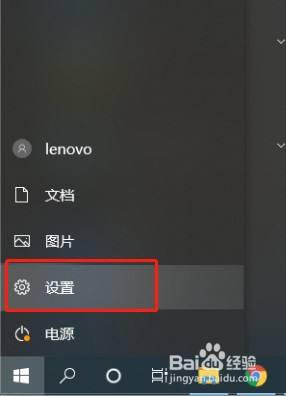wps护眼模式出现白色部分怎么去掉 wps打开护眼模式后每页上方有白条如何解决
更新时间:2023-02-21 10:57:00作者:qiaoyun
wps是很多人日常都会用到的一款文档编辑工具,对于长时间使用的小伙伴们为了保护眼睛视力,就会开启护眼模式,可是有用户在开启wps护眼模式之后,出现白色部分,就是每页上方有白条线,很多人就想将其去掉,该怎么操作呢,这就给大家带来wps打开护眼模式后每页上方有白条的解决方法。
具体操作如下:
1、用户在电脑桌面上打开wps软件,并来到编辑页面上点击文档文件。
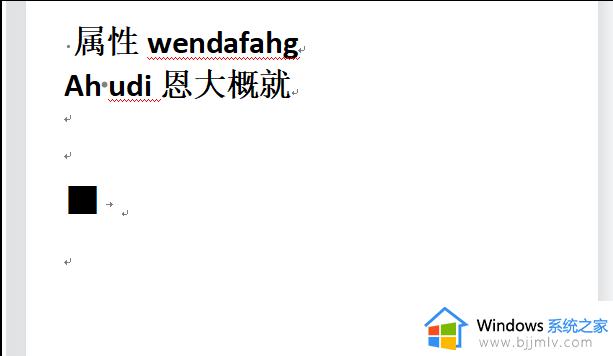
2、接着用户点击页面上方菜单栏中的视图选项,将会显示出相关的选项卡,用户选择其中的护眼模式选项,将护眼模式开启。
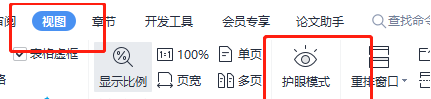
3、这时用在编辑页面上可以看到显示出来的白色线条,如图所示。
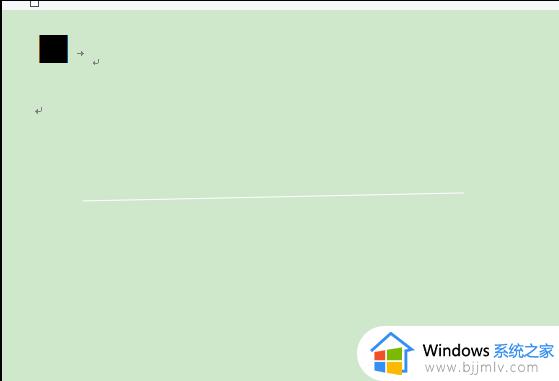
4、用户需要将白线选中并用鼠标右键点击,在弹出来的右键菜单中选择删除选项就可以了。
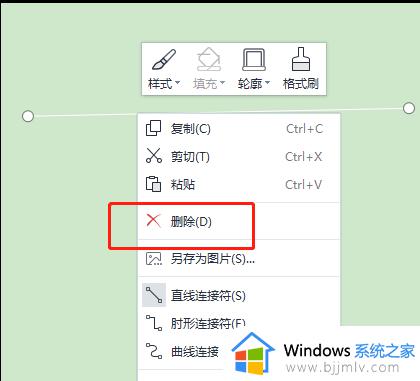
5、最后用户就可以在编辑页面上发现护眼模式下的白线已经消失不见了。
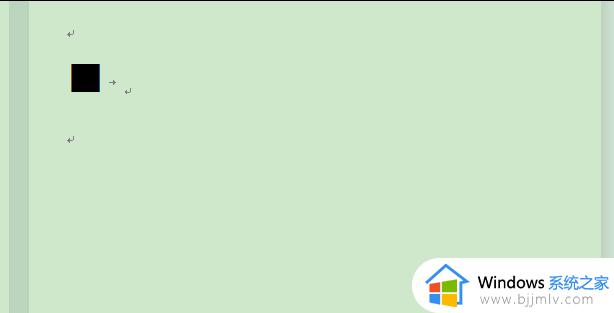
以上给大家介绍的就是wps护眼模式出现白色部分怎么去掉的详细内容,大家不妨参照上述方法步骤来进行操作,相信可以帮助到大家。